問題描述:
如何在Windows7系統任務欄中顯示計算機圖標
問題分析:
Windows 7系統默認關閉了快速啟動欄,引入了新的功能“庫”,鎖定到任務欄的計算機默認仍然打開“庫”,不能直接打開“計算機”
解決方案:
在任務欄“庫”圖標上單擊右鍵,在彈出的右鍵菜單中找到“Windows 資源管理器”菜單,然後在其上面繼續單擊右鍵,選擇“屬性”,如下圖所示:
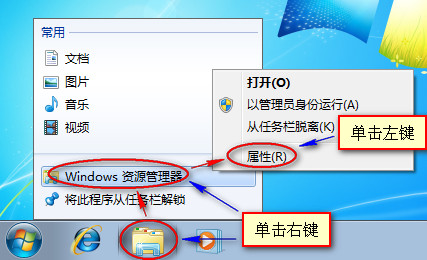
下圖為彈出的“Windows 資源管理器 屬性”窗口,我們只要簡單的在原有目標路徑後面添加一個英文狀態下的空格和逗號,即可實現單擊打開“計算機”的功能,如下圖所示:
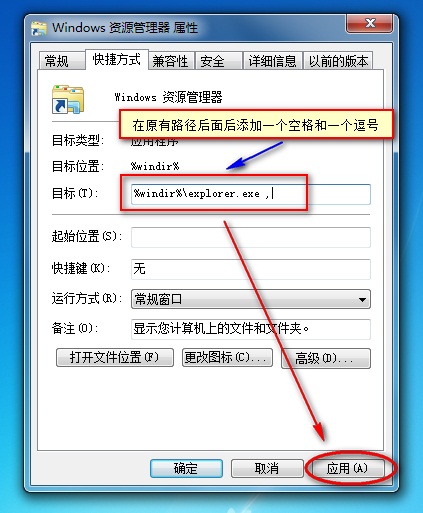
設置完成後單擊“應用”生效。
此時已經實現了預期功能,但是狀態欄圖標依然顯示為“庫”圖標,看起來不太舒服,我們還可以通過以下方法使其顯示為“計算機”的圖標,具體操作如下:
按上述操作打開“Windows 資源管理器 屬性”窗口,單擊“更改圖標”,在彈出的“更改圖標”窗口中將圖標文件路徑修改為:%SystemRoot%System32imageres.dll,然後按回車會打開該圖標文件,如下兩幅圖所示:
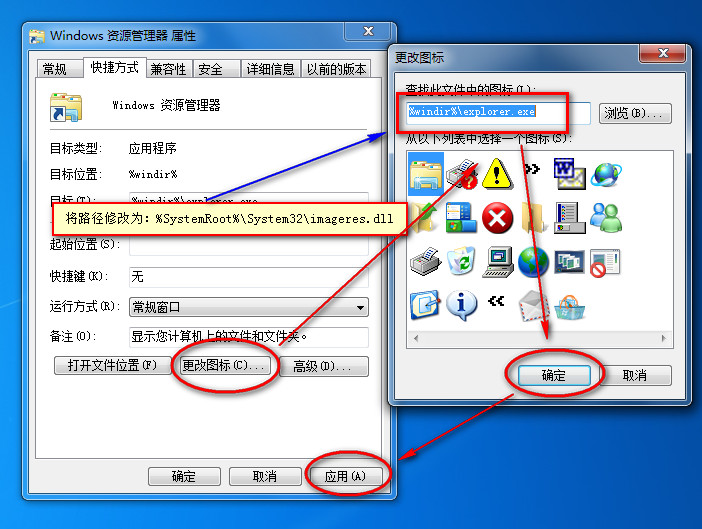
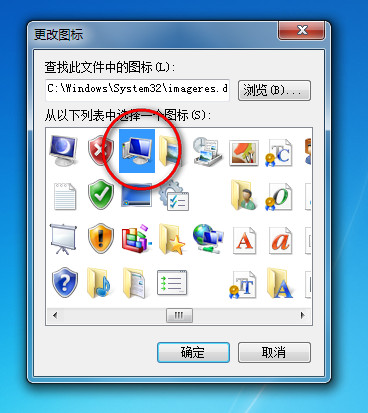
在“更改圖標”窗口中選擇要使用的圖標,如下圖,選擇完成後單擊“確定”即可,注銷或者重啟後生效。
PS:如果重啟後依然不能顯示為“計算機”圖標,請按照下列方法重建緩存:
顯示所有具有隱藏屬性的文件,然後打開“C:Users用戶名AppDataLocal”目錄(C盤為系統盤,用戶名為當前登錄的系統管理員賬戶),刪除該目錄下名為“IconCache.db”的文件,最後重啟系統,系統就會自動完成重建圖標緩存的操作。